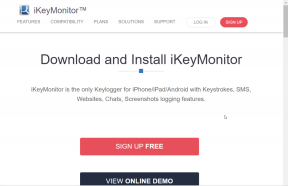Windows 10'da World Minecraft'a Bağlanamıyor Düzeltme
Çeşitli / / May 09, 2022

Minecraft, oyuncular arasında popüler bir sanal alan video oyunudur. Oyunda oyuncular gezegenlerini tasarlayabilir ve yaratmaya ve hayatta kalmaya konsantre olabilirler. Ayrıca, birkaç kişinin aynı gezegende bağlantı kurmasına ve sohbet etmesine izin veren güçlü bir topluluk var. Arkadaşlarınızın dünyalarına katılmaya çalıştığınızda, ancak Minecraft dünyasına bağlanamadığınız bildirimini aldığınızda, bu oldukça tatsız hale gelir. Bir sunucuya katılmaya çalışırken, birkaç kullanıcı dünya Minecraft'a bağlanamıyor mesajını aldı. Ya kullanıcı tek seferde dış dünyaya bağlanamıyor ya da sorun düzenli olarak oluyor. Bu makalede, bu sorunun ortaya çıkmasının olası tüm nedenlerini ve sorunu çözmek için kullanılabilecek çözümleri ele alacağız. Ayrıca, cevaplar zorluk ve etkinliğe göre sıralandığından, en baştan başlayın ve aşağı doğru ilerleyin.

İçindekiler
- Windows 10'da World Minecraft'a Bağlanılamadı Nasıl Onarılır
- Yöntem 1: Arkadaşı Yeniden Ekle
- Yöntem 2: Çok Oyunculu Modu Etkinleştir
- Yöntem 3: Windows ve Minecraft'ı Güncelleyin
- Yöntem 4: Ağ Sürücüsünü Güncelleyin
- Yöntem 5: Windows Güvenlik Duvarını Devre Dışı Bırak (Önerilmez)
- Yöntem 6: VPN Sunucusunu Kullan
- Yöntem 7: Yeni Kullanıcı Hesabı Oluştur
- Yöntem 8: Internet Explorer Ayarlarını Sıfırla
- Yöntem 9: Minecraft Java Sürümünü Yükleyin
Windows 10'da World Minecraft'a Bağlanılamadı Nasıl Onarılır
World Minecraft'a bağlanamama sorununun birçok sorundan kaynaklandığını belirledik. birçok rapor aldıktan sonra ağ sorunlarından hatalı Minecraft yapılandırmalarına kadar değişen nedenler kullanıcılar. İşte bu sorunla neden karşılaştığınız için birkaç olasılık:
- Güvenlik duvarı: Windows'ta güvenlik duvarı, ihtiyaç duyulmayan çeşitli uygulamaları ve hizmetleri engellemesiyle ünlüdür. Güvenlik duvarınız yanlış yapılandırılmışsa, oyun sunuculara bağlanamayacak ve dolayısıyla dünyayı yükleyemeyecektir.
- Yanlış pozitif: Bazı virüsten koruma yazılımlarının, onaylanmış programları bir tehlike olarak işaretlediği bildirildi. PC'nizde Minecraft oynuyorsanız durum bu olabilir.
- Arkadaş listesiyle ilgili bir sorun: Oyuncuların arkadaş listelerinde sorun yaşadığı oyundaki davranışları gözlemledik. Kendi dünyalarını değil de başkalarının dünyalarını bağlayabildikleri için kusurlu görünüyordu. Arkadaşınızı buraya yeniden ekleyebilirsiniz.
- İzinler: Xbox platformları (Windows için Xbox yazılımı dahil), çok oyunculu bağlantıları kapatmanıza izin veren bir işlev sunar. Bu etkinleştirilirse, dış dünyaya bağlanamazsınız.
- İnternet Servis Sağlayıcı (ISS) ile ilgili sorunlar: Bazı durumlarda, ISP'niz sorunun kaynağı olabilir. Başka bir dünyaya bağlanırken, bir VPN kullanarak bunu aşabiliriz.
- Bozuk Microsoft Hesabı: Bilgisayarınızdaki Microsoft hesap kurulumlarınız bozuk olabilir, ancak bu pek olası değildir. Ancak Hesap doğrulamanın en temel aşaması başarısız olduğundan, oyununuz sunuculara bağlanamaz.
- İnternet Gezgini: Gelişmiş Windows kullanıcılarının zaten farkında olabileceğinden, Internet Explorer ayarları diğer Windows programlarında ve oyunlarında çoğaltılır. Bu ayarlar sorunlara neden oluyorsa oyun bağlanamaz.
- Hatalar: Bu, dikkate alınması gereken bir olasılıktır. Windows Mağazası'ndaki uygulamalar kusurlarla dolu ve oyunun en son sürümüne yükseltme, Microsoft yol boyunca birden fazla güncelleme yayınladığı için sorunu çözebilir.
Yöntem 1: Arkadaşı Yeniden Ekle
Sorunu çözmek için teknolojik yöntemlere geçmeden önce oyun içi çözümleri deneyeceğiz. Hala yabancı bir dünyanın parçası olmak istiyorsanız, onları arkadaş olarak çıkarın ve yeniden ekleyin. Bazı oyuncular bu değişiklikten yararlandı.
Minecraft'taki arkadaş listesi yerel olarak değil, hesabınızda tutulur. Arkadaş listesinde bir sorun veya bozulma olması durumunda arkadaş gezegeninize bağlanamayacaksınız. Oyunda yabancılara kıyasla arkadaşların çeşitli konuşmaları ve dünya mekanizmaları var.
1. Bir arkadaşınızı silmek için bir arkadaşınızın kullanıcı adına ihtiyacınız olacak. Arkadaş listesi. Kullanıcı adını iki kez kontrol ettikten sonra aşağıdaki komutu yazın ve Giriş anahtarı.
/f kaldır

2. Bir arkadaşınızı sildikten sonra, onu şu adresten yeniden davet edebilirsiniz: Xbox uygulaması Windows'ta veya oyunun kendisi aracılığıyla.
Not: Bu yaklaşımı denemeden önce, diğer yabancıların dünyalarını ziyaret etmeyi denemelisiniz. Yapabiliyorsanız, arkadaş listenizde bir sorun olduğu anlamına gelir ve devam edebilirsiniz.
Yöntem 2: Çok Oyunculu Modu Etkinleştir
Windows sürümündeki oyun, Minecraft'ın Minecraft'taki dünya sorunlarına bağlanamamasının başka bir tipik nedenidir. Minecraft'ı Microsoft Store'dan indirdiğinizde, Xbox hesabınız tüm gizlilik ve çok oyunculu seçenekleri yönetir. Minecraft, optimum oyun deneyimi için yalnızca Microsoft Store üzerinden indirilmelidir. Oyundaki çok oyunculu ve gizlilik ayarları Xbox hesabınız tarafından kontrol edilir. Ek olarak, çok oyunculu seçenekler Xbox'ta etkinleştirilebilir veya devre dışı bırakılabilir. Bu seçenek devre dışı bırakılırsa, yetkilendirme eksikliği nedeniyle Minecraft'ta hiçbir dünyaya bağlanamayacaksınız. Minecraft'ta çok oyunculu ayarını onarmak için bu talimatları izleyin.
1. yetkiliye git Xboxİnternet sitesi web tarayıcınızı kullanarak.

2. Kayıt olmak senin için Microsoft hesabı kimlik bilgilerinizi kullanarak.

3. Tıkla Muhasebe Müdürü.
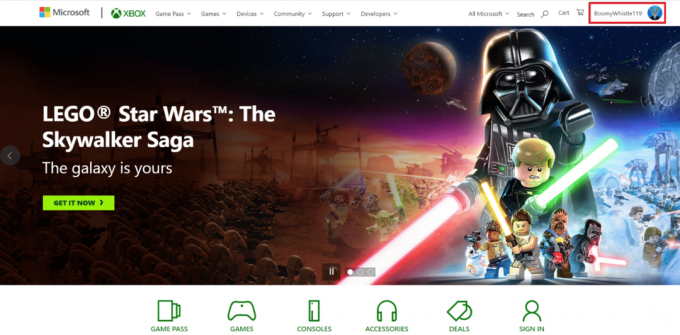
4. Tıkla üç noktalı simge ve ardından üzerine tıklayın Xbox ayarları.

5. Tıklamak Gizlilik ve çevrimiçi güvenlik.

6. Şimdi, seçin Xbox One/Windows 10 Çevrimiçi Güvenlik sekme.

7. Aşağı kaydırın ve tıklayın izin vermek için düğme Çok oyunculu oyunlara katılabilirsiniz.
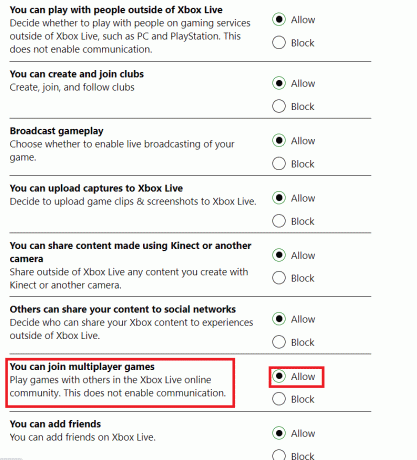
8. Tıklamak Sunmak ve sonra çıkın.

6. Giriş Minecraft bilgisayarınızı yeniden başlattıktan sonra tekrar
Minecraft dünyasına bağlanamama sorununun çözülüp çözülmediğini kontrol edin.
Ayrıca Okuyun:io.netty.channel'ı düzeltin. Minecraft'ta AbstractChannel$AnnotatedConnectException Hatası
Yöntem 3: Windows ve Minecraft'ı Güncelleyin
Başka alternatifleri denemeden önce Windows ve Minecraft'ı en son sürümlere yükseltmelisiniz. Microsoft mühendislerine göre bu, Windows'un çeşitli sürümlerini etkileyen bir sorundu ve hem Windows hem de Minecraft için olası yamalar verildi. Bu çözümde her ikisinin de en son sürüme güncellendiğinden emin olmak için Windows ve Microsoft Store ayarlarınızı kontrol edeceğiz. adresindeki kılavuzumuzu okuyun Windows 10 En Son Güncelleme Nasıl İndirilir ve Yüklenir böyle yaparak.

Windows güncellemelerini tamamladığımıza göre Minecraft güncellemelerini yüklemeye devam edeceğiz. Oyunu Microsoft Store üzerinden indirdiğinizi varsayacağız.
1. Aramak Microsoft Mağazası Windows arama çubuğunda ve üzerine tıklayın Açık.

2. Tıkla Kütüphane Ekranın sol alt köşesindeki simge.
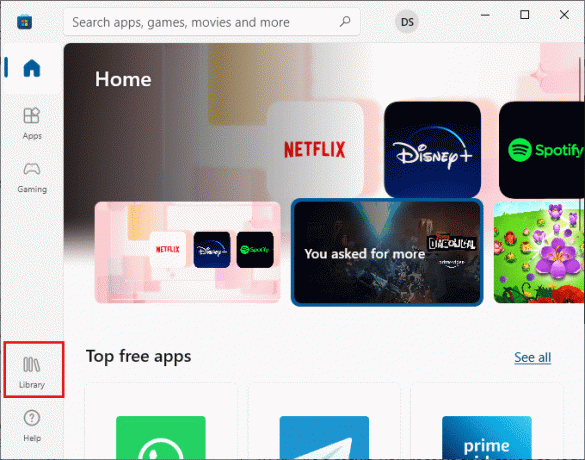
3. Tıklamak Güncellemeleri al.
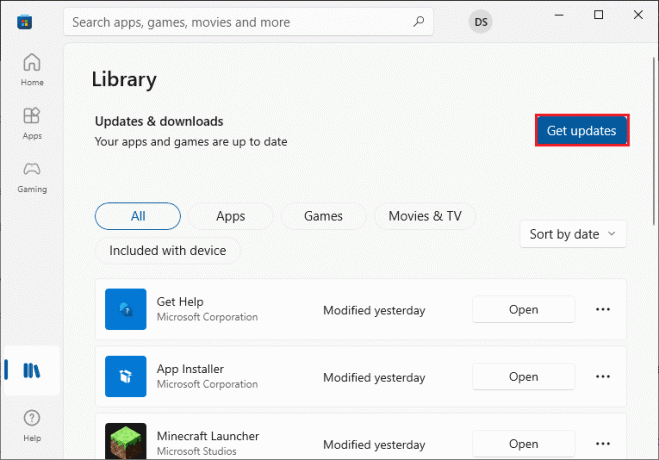
4. Tıklamak Tümünü güncelle.
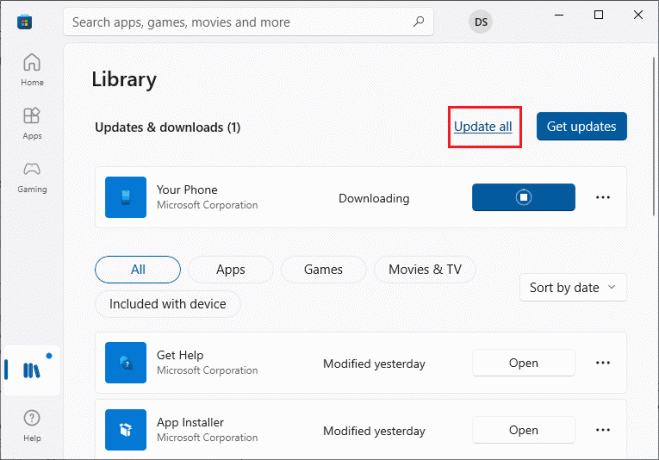
5. Güncellemelerin Windows 10 PC'nize indirilmesini bekleyin ve aldığınızdan emin olun. Uygulamalarınız ve oyunlarınız güncel Komut istemi.
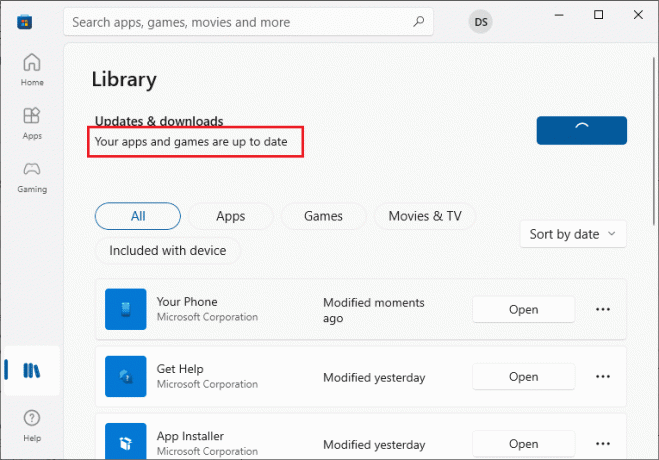
6. yeniden başlatın bilgisayar ve fırlat Minecraft güncellendikten sonra. Minecraft dünyasına bağlanamama sorununun çözülüp çözülmediğini kontrol edin.
Yöntem 4: Ağ Sürücüsünü Güncelleyin
Hatalı veya güncel olmayan bir ağ sürücüsü, Minecraft'ın dünyaya bağlanamamasına neden olabilir. Sonuç olarak, ağ sürücünüzü güncellemeniz gerekir. adresindeki kılavuzumuzu okuyun Windows 10'da Ağ bağdaştırıcısı sürücüleri nasıl güncellenir.

Ayrıca Okuyun:Minecraft Renk Kodları Nasıl Kullanılır
Yöntem 5: Windows Güvenlik Duvarını Devre Dışı Bırak (Önerilmez)
Windows Güvenlik Duvarı, birkaç kontrol gerçekleştirerek tüm trafiğinizi geçirmeden önce filtreler. Güvenlik Duvarı, çevrimiçi etkinliklerinizi takip etmekten sorumludur. Bununla birlikte, Güvenlik Duvarı, yasal verileri yanlış bir şekilde filtrelemesi ve filtrelemesi ile ünlüdür. Güvenlik Duvarı üzerinden Minecraft'a izin verilmezse Minecraft dünyaya bağlanamıyor sorunu ortaya çıkabilir. İnternete erişebilirsin ama dünyaları birbirine bağlayamazsın. Minecraft yürütülebilir dosyası javaw.exe'ye izin verildiğinden emin olmak için Güvenlik Duvarı ayarlarınızı kontrol edin. İşlemi bitirmek için Güvenlik Duvarını devre dışı bırakın. adresindeki kılavuzumuzu okuyun Windows 10 Güvenlik Duvarı Nasıl Devre Dışı Bırakılır.
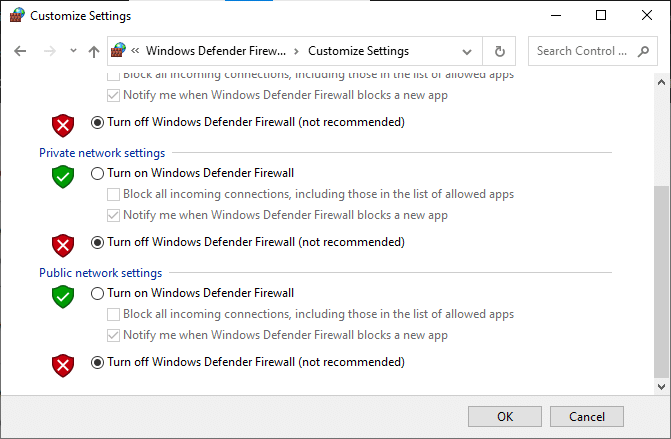
Windows Defender Güvenlik Duvarı'nı kapattıktan sonra aşağıdaki noktaları takip edin.
- Başka bir paket çözümleyici veya oyun hızlandırıcı kullanıyorsanız, onu da kapattığınızdan emin olun.. Bu oyun hızlandırıcı programların internet trafiğinizi de yavaşlattığı bildirildi.
- Devam etmeden önce, emin olun PC'nizi yeniden başlatın ayarlamaları yaptıktan sonra tamamen
- Başka sorunlardan kaçınmak için, Minecraft'ı yönetici olarak çalıştırmayı deneyin sağ tıklayıp seçerek Yönetici olarak çalıştır seçenek.

Yöntem 6: VPN Sunucusunu Kullan
Bilgisayarınızda bir VPN kullanmak, alternatiflere geçmeden önce göz önünde bulundurmanız gereken başka bir seçenektir. Dünyaya bağlanılamıyor hatası internet sorunlarından kaynaklanıyor olabilir. Bu koşullar, sunucuların kalabalık olması veya konumunuzun bağlantıyı bozabilecek belirli sınırlamaları olması vb. nedeniyle arkadaşlarınızın dünyasıyla bağlantınızı bozabilir. Bir VPN kullandığınızda, ISS'nizi taklit edebilir ve başka bir ülkedeymiş gibi davranarak oyuna erişebilirsiniz. Bu, tüm engelleri aşmanıza ve ISS'nizin oyunu engellemesiyle ilgili sorunu çözmenize yardımcı olacaktır.
Ancak, bir yakalama var; Çoğu kuruluş veya firmanın çalışanlarına sağladığı VPN erişiminiz yoksa, internetten bir VPN programı indirmeniz gerekebilir. Coğrafi kayma nedeniyle Minecraft programı, VPN'nizi kurduktan sonra hesabınızın kimliğini yeniden doğrulamanızı gerektirebilir. Bundan sonra, Minecraft'ın dünyaya bağlanamama sorununun çözülüp çözülmediğini kontrol edin ve arkadaş dünyanıza bağlanabilirsiniz. adresindeki kılavuzumuzu okuyun Windows 10'da VPN nasıl kurulur böyle yaparak.

Ayrıca Okuyun:Minecraft Renk Kodları Nasıl Kullanılır
Yöntem 7: Yeni Kullanıcı Hesabı Oluştur
Kullanıcı profillerinin bozulduğu biliniyor ve uygulamalar sıklıkla zorluklarla karşılaşıyor ve eldeki gibi durumlara yanıt veremiyor. Yeni bir kullanıcı hesabı oluşturmayı deneyebilir ve Minecraft'ın orada çalışıp çalışmadığını kontrol edebilirsiniz. Eğer öyleyse, kullanıcı hesabınız bozulmuştur ve eskisini silerken tüm verilerinizi yeni hesaba taşımaya devam edebilirsiniz.
Not: Devam etmeden önce, tüm veri dosyalarınızın yedeğini güvenli bir yere alın.
1. basın Windows + benanahtarlar birlikte açmak Ayarlar.
2. Tıklamak hesaplar.
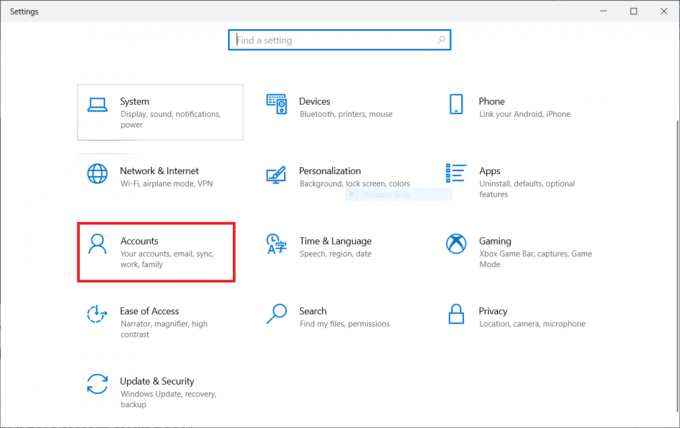
3. Şimdi, pencerenin sol tarafında, Aile ve diğer kullanıcılar seçenek.

4. Seçme Bu bilgisayara başka birini ekle.
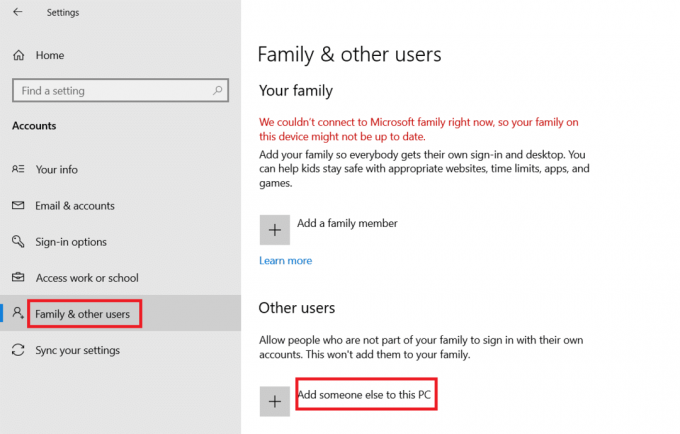
5. Tıklamak Bu kişinin oturum açma bilgilerine sahip değilim görünen yeni pencerede.

6. Seçme Microsoft olmadan bir kullanıcı ekleyin.
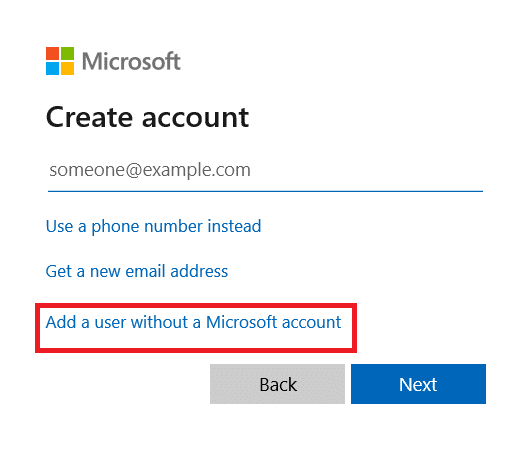
7. Gerekli tüm doldurun bilgi ve basit seçin parola ki hatırlayacaksın.

8. Bunu görmek için kontrol edin yeni yerel hesap çalışır durumda ve ihtiyacınız olan tüm özellikleri içerir.
9. Sizin yerel hesap artık kurulmuştur.
10. oturum açın hesap ve bir başla Minecraft oyun. Orada düzgün çalışıp çalışmadığını kontrol edin.
Yöntem 8: Internet Explorer Ayarlarını Sıfırla
Minecraft'ın Microsoft Store sürümünü kullandığınız için, Windows'un internet kurallarına ve tercihlerine uyduğunu varsaymak güvenlidir. Internet Explorer, bu seçenekleri oluşturmak için Windows tarafından kullanılır. Dünya minecraftına bağlanamama sorununun çözülüp çözülmediğini kontrol etmeden önce internet ayarlarına gideceğiz ve bu yöntemde Internet Explorer ayarlarını sıfırlayacağız.
1. Basmak Windows + Ranahtarlar başlatmak için birlikte Çalıştırmak iletişim kutusu.
2. Tip inetcpl.cpl ve vur Giriş anahtarı açmak İnternet Özellikleri.

3. İnternet Özellikleri'ndeyken, şuraya gidin: ileri sekmesini seçin ve seçin Sıfırla Internet Explorer ayarlarını sıfırla altında.
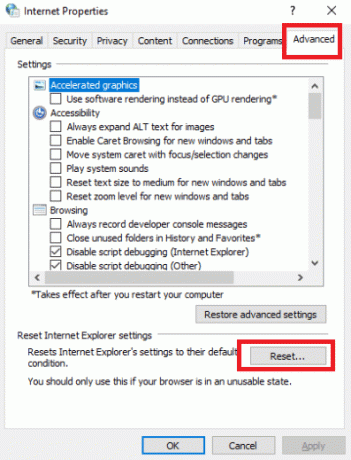
4. Değişiklikleri yaptıktan sonra bilgisayarı yeniden başlatın ve yeniden başlatın Minecraft.
Dünya minecraftına bağlanamama sorununun çözülüp çözülmediğini kontrol edin.
Ayrıca Okuyun: Ücretsiz Windows 10 Minecraft Sürümü Nasıl Edinilir
Yöntem 9: Minecraft Java Sürümünü Yükleyin
Yukarıdaki yöntemler işe yaramazsa ve Minecraft dünyaya bağlanamıyorsa sorun devam ederse Minecraft Java Edition'ı yüklemeniz gerekir. Artık iki bilgisayar kurulumu mevcuttur. Başlamak için Microsoft Store'a gidin ve Java Edition'ı indirin. İkincisi, Minecraft bağımsız Java Sürümü kullanma seçeneğiniz vardır. Kullanıcıların çoğu, Java sürümünün ihtiyaçlarını kusursuz bir şekilde karşıladığını belirtti. Minecraft'ın mevcut sürümünü kaldırma ve Java sürümünü yükleme prosedürü aşağıda özetlenmiştir.
1. Aç Çalıştırmak iletişim kutusu.

2. Sil Minecraft dosya.

3. I vur Windows tuşu, tip %localappdata% ve üzerine tıklayın Açık.

4. Benzer şekilde, silin Minecraft tekrar klasör.
5. Başlat Çalıştırmak iletişim kutusu ve yazın appwiz.cpl ve bas Giriş anahtarı açmak Programlar ve Özellikler.

6. Aşağı kaydırın ve Minecraft'a sağ tıklayın ve Kaldır görünen menüden.

7. Sonra, bilgisayarı yeniden başlat kaldırdıktan sonra.
8. şimdi memura git Minecraft web sitesi ve yürütülebilir dosyayı erişilebilir bir yere indirin.

9. Kurulumdan sonra, bilgisayarı yeniden başlat dünya minecraftına bağlanamama sorununun çözülüp çözülmediğini görmek için.
Tavsiye edilen:
- Android TV Kutusunun Kökü Nasıl Kaldırılır
- Windows 10'da Skyrim'in Başlatılmamasını Düzeltin
- Windows 10'da Diablo 3 Hata Kodu 1016'yı Düzeltin
- Minecraft Denetleyici Desteği Nasıl Etkinleştirilir
Bu bilgileri yararlı bulduğunuzu ve nasıl düzeltileceğini çözebildiğinizi umarız Minecraft dünyasına bağlanılamıyor Windows 10'da. Lütfen hangi tekniğin sizin için en faydalı olduğunu bize bildirin. Herhangi bir sorunuz veya yorumunuz varsa aşağıdaki formu kullandığınızdan emin olun.